在處理文本數據時,日期的格式可能存在多樣性,如以標點符號隔開年份/月份/日期或用文字表達等。 當需要對這些日期進行批量替換時,由於格式的差異,往往需要挨個對每個日期進行單獨處理,十分繁瑣。 如果能有一種能夠同時處理不同日期格式的方法,對於提高工作效率和減少出錯率都會有很大的幫助。 本文將介紹如何使用專業的工具將格式不同的日期(如05.09、05/09、x月x日等)同時批量替換為指定文本內容。
在現代社會中,人們經常需要處理各種文本數據,其中就包含大量的日期信息。 然而,同一份文件中也可能根據上下文使用不同的日期格式,如"05.09"、"05/09"、"5月9日"等,這種多樣性往往給數據處理帶來了極大的困難。 例如,一位數據分析師可能需要對某個文件夾中的多個文本文件進行處理,其中包含了各種格式的日期信息。 如果每個日期都需要單獨處理,那麼處理的時間將會大大增加,同時還存在出錯的風險。
為了解決這種大量數據或多個文件的批量處理,許多工具應運而生。 其中,一款備受歡迎的工具是Python編程語言的pandas庫。 該庫可以處理各種文本數據,包括不同格式的日期信息。 使用pandas庫,用戶可以快速將格式不同的日期批量替換為指定文本內容,從而提高工作效率和減少出錯率。 以下使其操作方法:
首先打開軟件,點擊「文件內容」-「按規則查找並替換文件內容」。
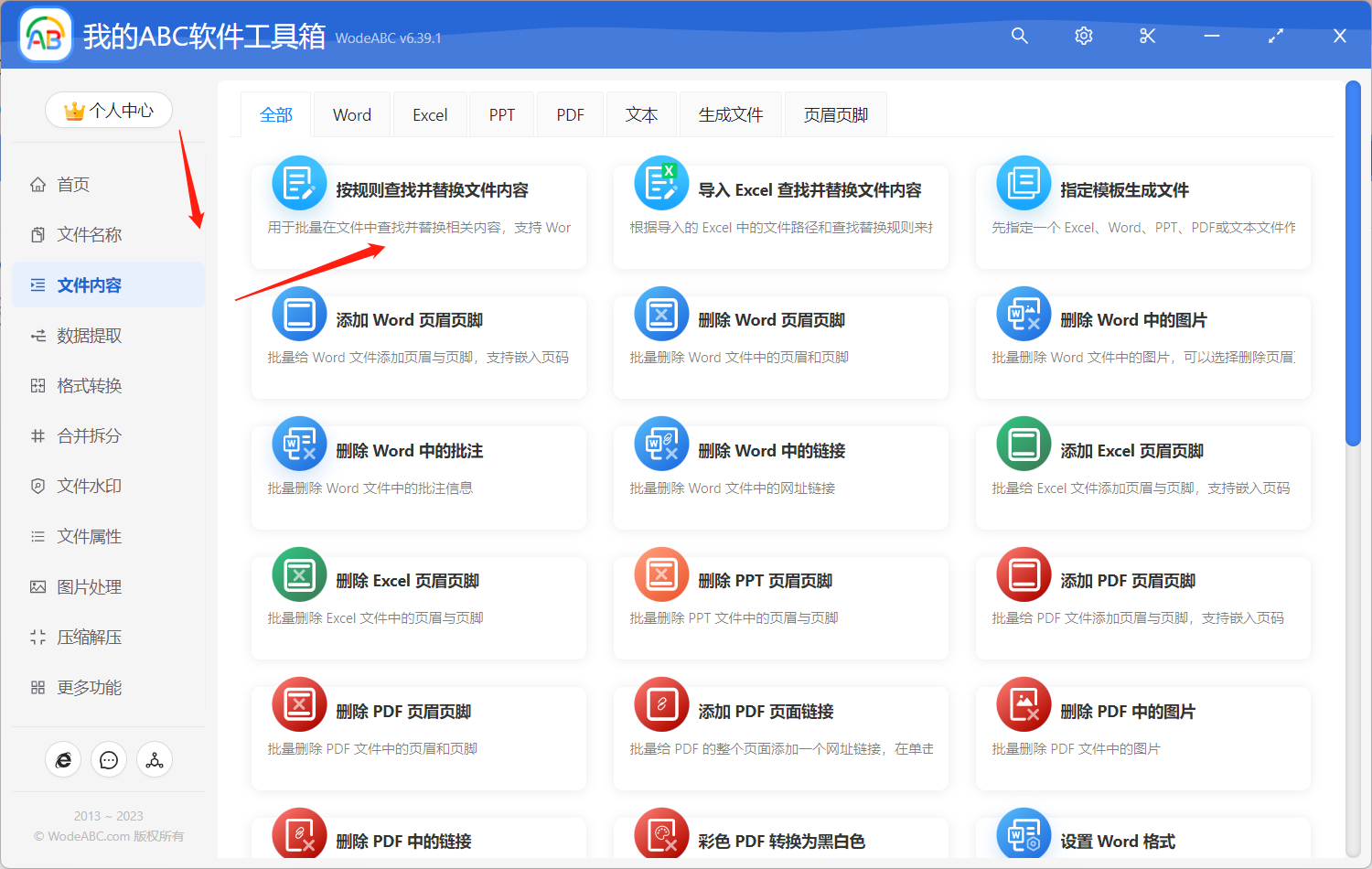
接著上傳需要替換其中日期的文件,如果您有多份文件要做相同修改也可以同時上傳。

進入自定義設置界面後我們點擊「快速填寫規則」,點擊「模糊文本」,在查找內容框中輸入 (? :(\D{4}[年\-\/]\d{1,2}[月\-\/]\d{1,2}日?)), 代表包括了如2022-01-01、2022年01月01日或2022/01/01這三種格式的日期,這三種如果都沒有包含您文件中的日期格式,您也可以在後面的可視化生成器中指定一則相關的正則表達式來進行處理,然後在替換文本中輸入您想要數據或內容,點擊」下一步「。
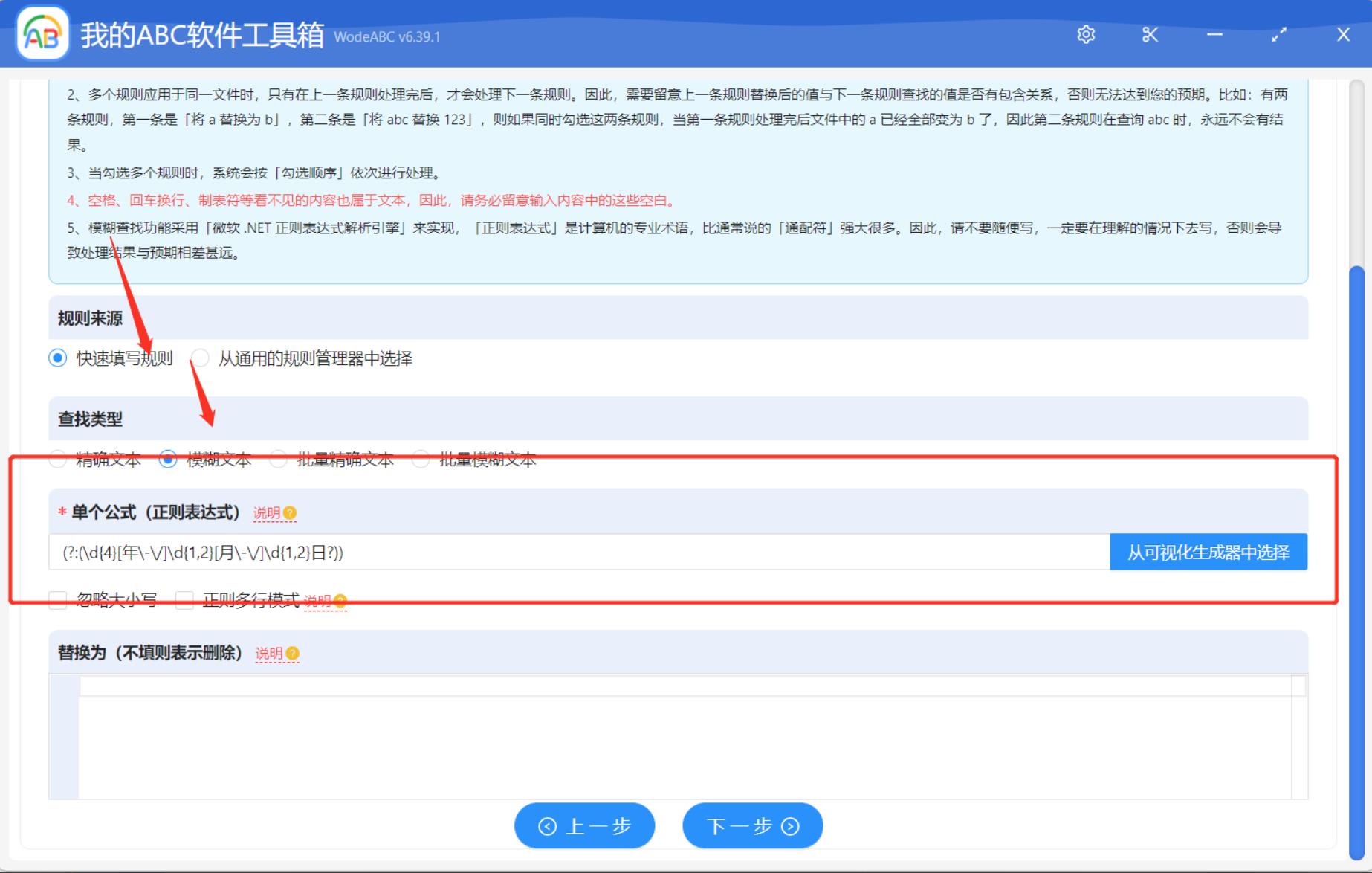
第四步:由於在手工添加或修改規則的內容時,如果輸入的文本的前後有空格、換行等看不見的空白文本,可能會導致查找不到結果。 所以您需要自行選擇是否保留空白文本。
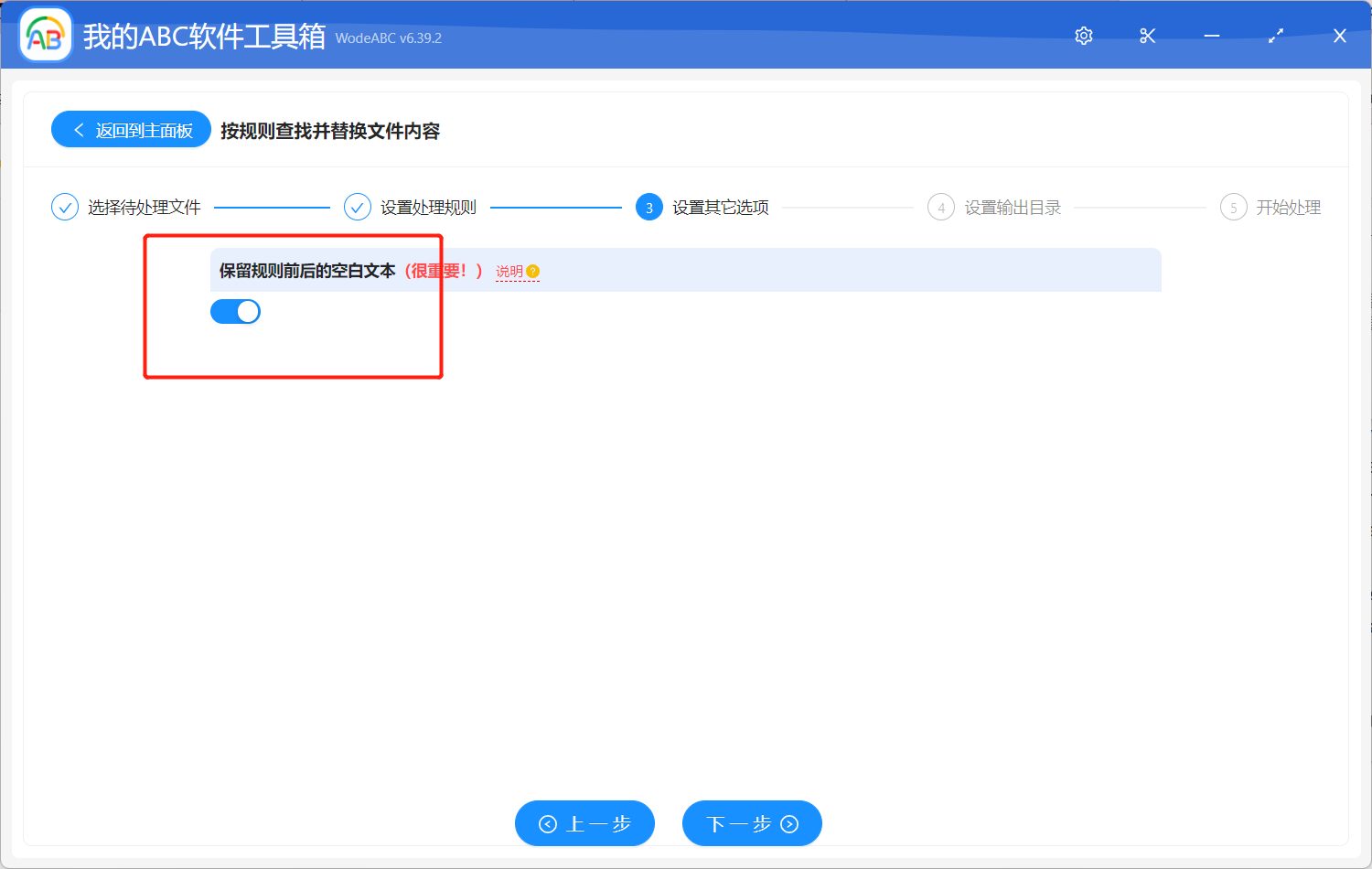
接下來指定好輸出目錄,對結果路徑進行預覽,之後點擊」開始處理「。
以上為所需的全部操作,處理完成後可以在軟件界面看到提示,輸出文件被自動保存在剛剛設置好的文件夾中。 處理效果您可以參照下圖,圖中可以清楚的看到左邊的原 Word 文檔中包含了不同格式的日期,經過上面的步驟操作後,輸出文件中原日期被批量替換為了」日期「二字,滿足了我在設置界面的要求。
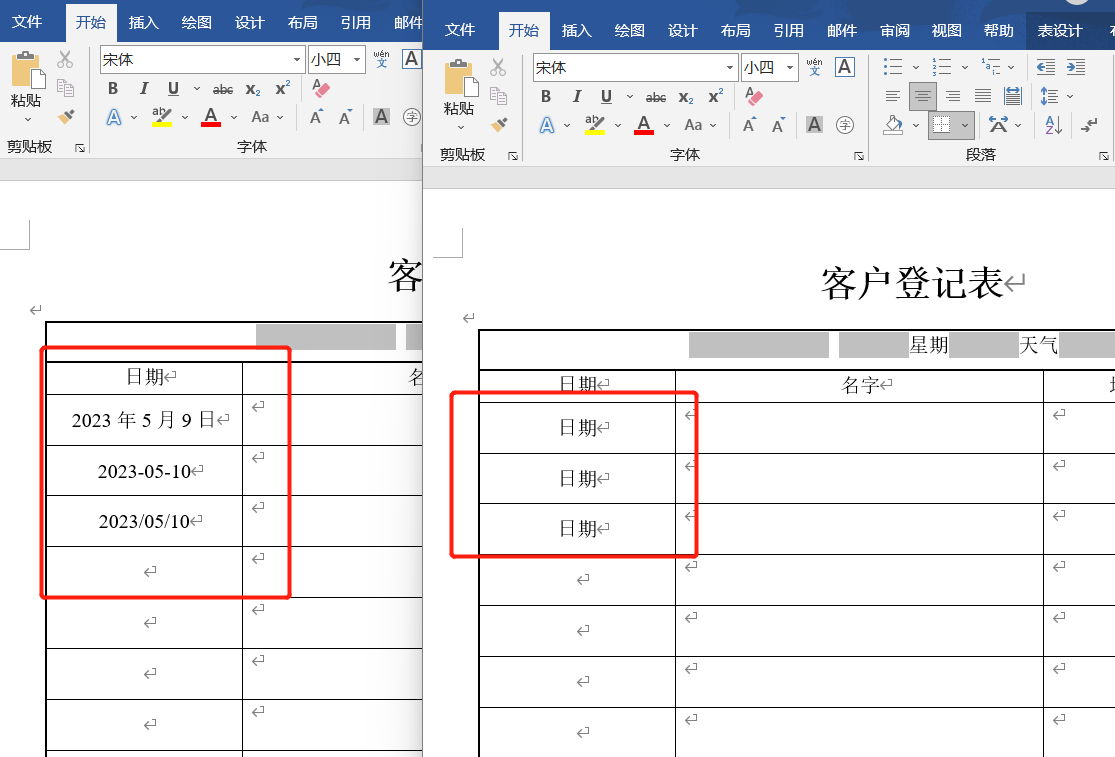
我們在工作和生活中難免會遇到各種文件已經文本信息,將格式不同的日期同時批量替換為指定文本內容也是會需要用到的一項功能。 而通過使用一些批量文件處理工具,如文中的軟件,可以避免人工處理日期信息時的繁瑣和錯誤,並且大大提高了處理數據的效率,而不是在處理數據格式方面浪費過多的時間和精力。 因此,掌握批量文件處理工具的使用方法,對於提高工作效率和數據分析的準確性都是非常有幫助的。